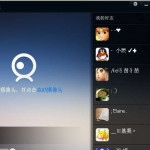Anaconda怎么快速更新pip 快速更新pip方法分享
Anaconda是怎么快速更新pip的吗?还不会的朋友可以来看看今天我给大家分享的Anaconda快速更新pip的方法,希望通过本篇教程的学习,可以帮助到各位朋友哦,一起来看看吧。
首先,打开Anaconda,切换到Environments。
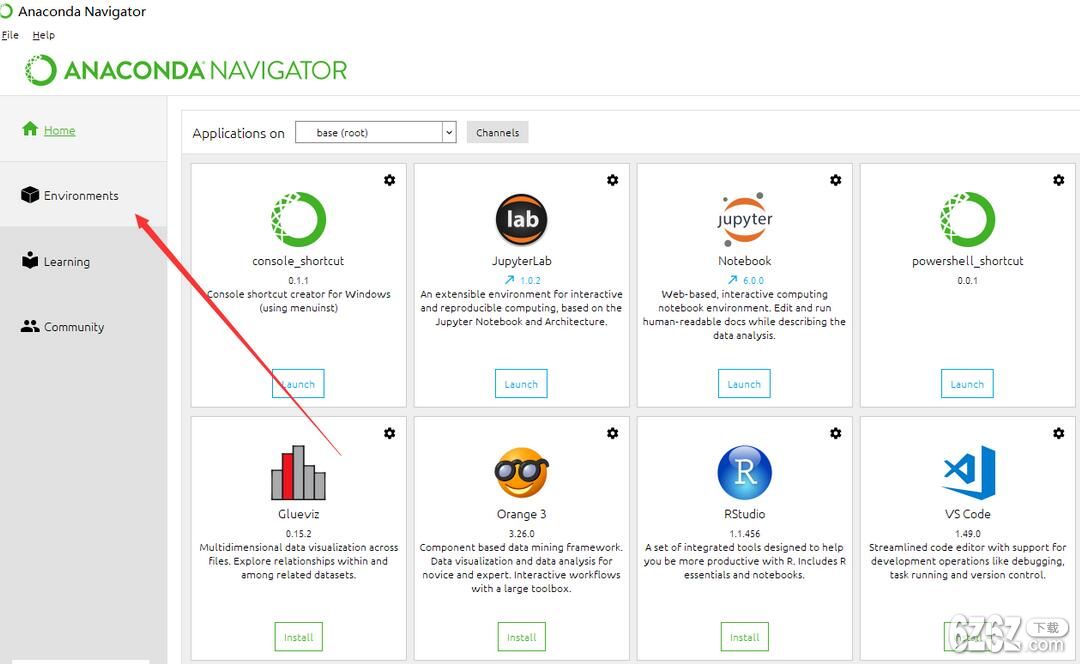
接着在右边上方的搜索栏中输入“pip”如下图所示。
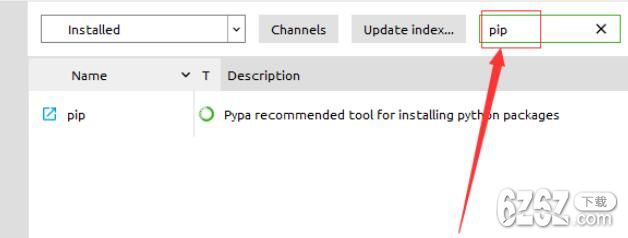
然后点击出现的搜索结果的右边的向右上方的箭头的图标。

接着点击在下方出项的两个按钮中的“apply”按钮。
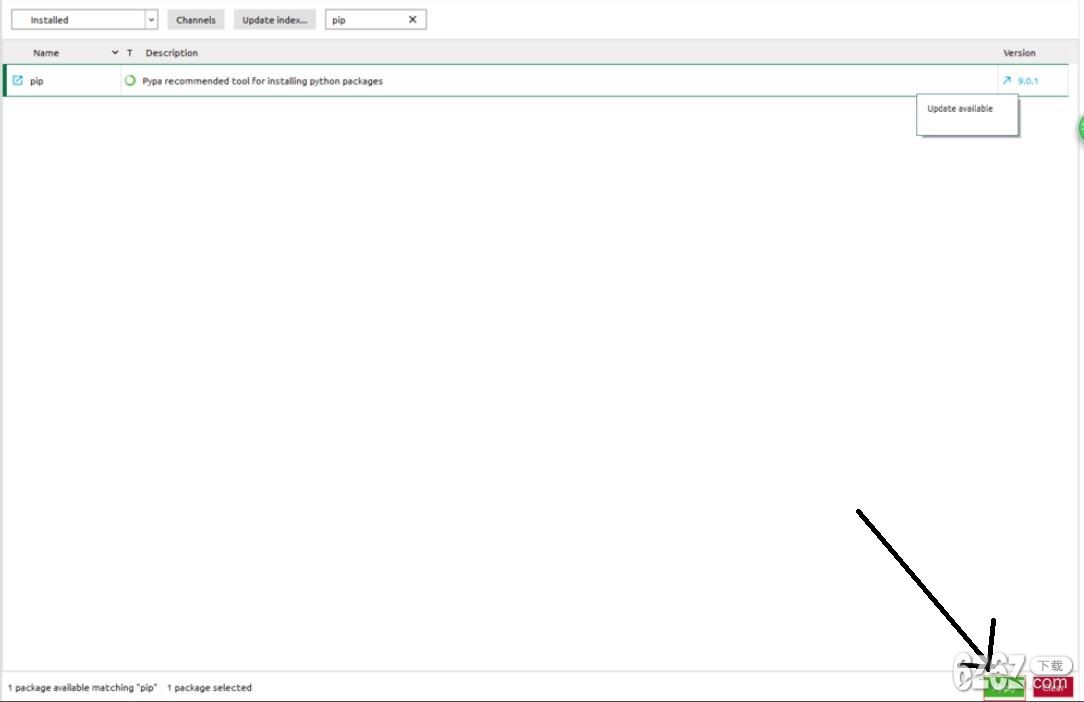
然后就会出现下图的界面。
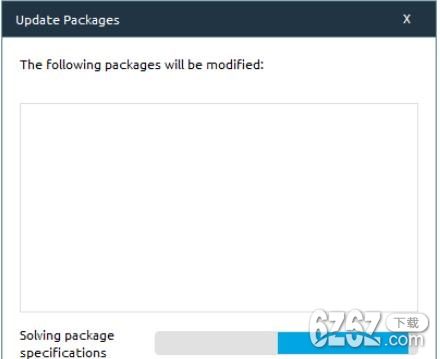
最后我们就可以看到我们的pip更新到了最新版了。
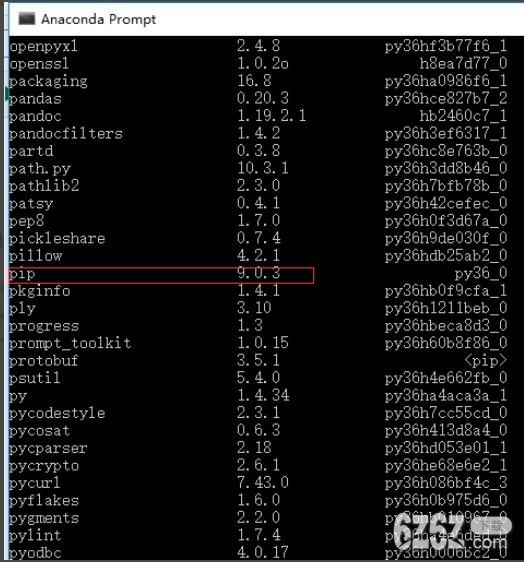
以上就是Anaconda快速更新pip的方法,有需要的朋友不要错过这篇文章哦。
查看更多资讯请关注6z6z下载站

 Mannys汉堡店英文版下载v3.1.11
Mannys汉堡店英文版下载v3.1.11  漫蛙manwa漫画免费阅读下载v5.38.00
漫蛙manwa漫画免费阅读下载v5.38.00  文字修真传下载手机版v1.0
文字修真传下载手机版v1.0  传奇单职业手机版本下载v1.0
传奇单职业手机版本下载v1.0  星神少女手游全角色cg下载v1.0.0.133
星神少女手游全角色cg下载v1.0.0.133  剑灵大陆手游最新版下载v1.0.0
剑灵大陆手游最新版下载v1.0.0  传奇发布网互通最新版下载v1.0
传奇发布网互通最新版下载v1.0  冒险之地手游下载v6.9
冒险之地手游下载v6.9  冰雪经典传奇手游下载v1.0.0
冰雪经典传奇手游下载v1.0.0